So konvertieren Sie MP4 in WebM mit hoher Qualität - Hier sind die 4 besten Methoden, die Sie kennen sollten
Wenn Sie ein großes MP4-Video auf HTML 5-Websites und Chromecast hochladen möchten, wie können Sie MP4 in WebM mit der Originalqualität konvertieren? Das WebM enthält entweder VP8-, VP9-, AV1-Video-, Vorbis- oder Opus-Audio, das mit allen gängigen HTML5-Webbrowsern wie Google Chrome, Firefox und Opera kompatibel ist. Erfahren Sie einfach mehr über die 4 effizienten MP4-zu-WebM-Konverter und wählen Sie den gewünschten entsprechend Ihren Anforderungen aus.
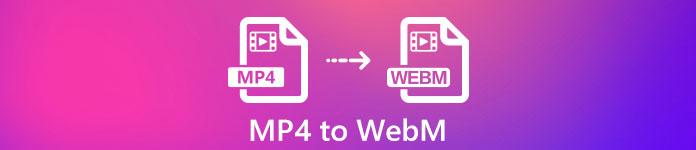
Teil 1: 2 Methoden zum kostenlosen Konvertieren von MP4 in WebM Online
Top 1: Konvertieren von MP4 in WebM mit Online Free Video Converter
FVC Free Online MP4 zu WebM Konverter Mit dieser Option können Sie die meisten Videoformate konvertieren und die Video- / Audioeinstellungen mit nur einem Klick anpassen. Darüber hinaus können Sie auch mehrere Formate ohne Wasserzeichen oder Größenbeschränkung konvertieren. Die Konvertierung ist sicher und stabil, sodass keine Daten verloren gehen.
- 1. Unterstützen Sie die Stapelkonvertierung, mit der Sie eine Reihe von Videos oder Audiodaten konvertieren können.
- 2. Bieten Sie eine einfache und intuitive Benutzeroberfläche zum Konvertieren von MP4-Dateien in nur drei Schritten.
- 3. Sichere und stabile Konvertierung, bei der während der Konvertierung keine Daten verloren gehen.
- 4. Bearbeiten Sie die Videobitrate, das Sample, die Bildrate sowie die Auflösung nach Bedarf.
Schritt 1. Gehen Sie zum Online-Konverter von MP4 zu WebM und laden Sie die PKG-Datei auf Ihren Computer herunter. Danach können Sie auf klicken Dateien hinzufügen Schaltfläche zum Laden der MP4-Dateien in das Programm.

Schritt 2. Sie können die WebM-Option als Ausgabeformat auswählen. Wenn Sie die Einstellungen anpassen möchten, können Sie auf klicken Ausrüstung Symbol zum Anpassen des Video-Encoders, der Bildrate, der Video-Bitrate und weiterer Einstellungen.

Schritt 3. Wenn Sie mit der Ausgabedatei zufrieden sind, können Sie auf klicken Konvertieren Schaltfläche zum Konvertieren von MP4 in WebM online. Es dauert einige Sekunden, um die MP4-Dateien zu konvertieren und auf Ihrem Computer zu speichern.

Top 2: So konvertieren Sie MP4 über CloudConvert in WebM Online
CloudConvert ist ein weiterer kostenloser Online-Konverter für MP4-Dateien in WebM, der die meisten Videoformate konvertiert. Außerdem können Sie Videos von Ihrem lokalen Speicher sowie vom Cloud-Dienst hochladen. Sie können es kostenlos verwenden, sind jedoch auf eine maximale Konvertierungszeit von 25 Minuten pro Datei begrenzt.
Schritt 1. Gehen Sie zu CloudConvert.com und klicken Sie auf Datei aussuchen Schaltfläche aus verschiedenen Kanälen, z. B. Von meinem Computer, Nach URL, Von Google Drive, Von Drop und Von OneDrive.
Schritt 2. Wählen Sie MP4 als Eingabeformat und WebM als Ausgabeformat. Darüber hinaus können Sie auch die Einstellungen anpassen, z. B. FPS, Audio-Codec, Seitenverhältnis, Video-Codec und mehr.
Schritt 3. Danach können Sie auf klicken Konvertieren Schaltfläche, um MP4 entsprechend in WebM zu konvertieren. Anschließend können Sie das konvertierte WebM auf Ihren Computer herunterladen oder entsprechend in den Cloud-Dienst hochladen.
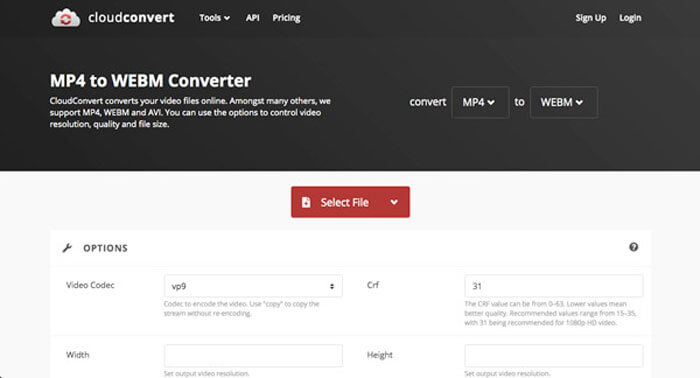
Teil 2: 2 Methoden zum Konvertieren von MP4 in WebM auf PC / Mac
Top 3: So konvertieren Sie MP4 mit FFmpeg in WebM
Wenn Sie mit dem Codec vertraut sind oder einfach FFmpeg verwenden, um MP4 kostenlos in WebM zu konvertieren, können Sie VP8 oder VP9 verwenden, um ein geeignetes Video mit einer kleineren Größe zu erhalten. Stellen Sie einfach sicher, dass Ihr FFmpeg mit Unterstützung für libvpx und libvorbis kompiliert ist.
Schritt 1. Wenn Sie aus der Quelle kompilieren möchten, sollten Sie das folgende Flag verwenden, bevor Sie MP4 in WebM konvertieren.
--with-fdk-aac --with-ffplay --with-freetype --with-frei0r --with-libass --with-libvo-aacenc --with-libvorbis --with-libvpx --with-opencore- amr --with-openjpeg --with-opus --with-rtmpdump --with-speex --with-theora --with-toolsSchritt 2. Danach können Sie Ihre MP4-Datei mit FFmpeg mit dem Codec gemäß Ihren Anforderungen kompilieren.
ffmpeg -i fvc.mp4 -vcodec libvpx -acodec libvorbis "fvc.webm"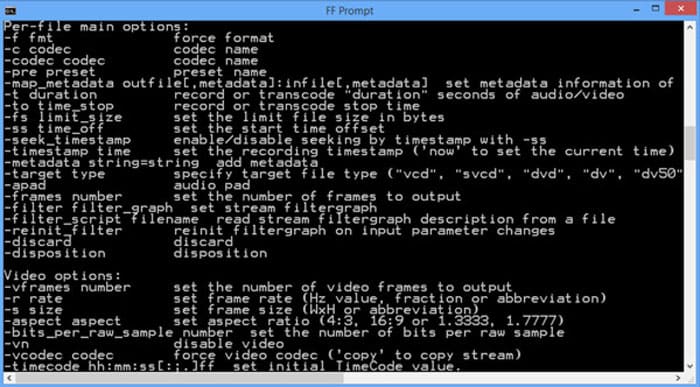
Top 4: Konvertieren von MP4 in WebM über Handbremse
Handbrake ist ein Open-Source-Konverter von MP4 zu WebM für Mac und Windows, mit dem Sie Ihr Video- und Audioformat in alle Formate umwandeln können, einschließlich MP4, WebM und Voreinstellungen. Hier ist der detaillierte Prozess, den Sie kennen sollten.
Schritt 1. Laden Sie den MP4 to WebM-Konverter herunter und installieren Sie ihn auf Ihrem Computer. Sie können das Programm starten und die MP4-Dateien auswählen, die Sie für eine Stapelkonvertierung konvertieren möchten.
Schritt 2. Wählen Sie auf der Registerkarte Format das Videoformat aus, das Sie exportieren möchten, z. B. das WebM-Format. Darüber hinaus können Sie auch die Video- und Audioeinstellungen anpassen, um die gewünschte WebM-Ausgabe zu erhalten.
Schritt 3. Klicken Sie auf die Schaltfläche "Konvertieren", um MP4 in WebM zu konvertieren. Sobald Sie den Konvertierungsprozess abgeschlossen haben, können Sie weitere Details zum Video in der Datei mit dem Programm erfahren. (Prüfen wie man WebM in MP4 konvertiert)
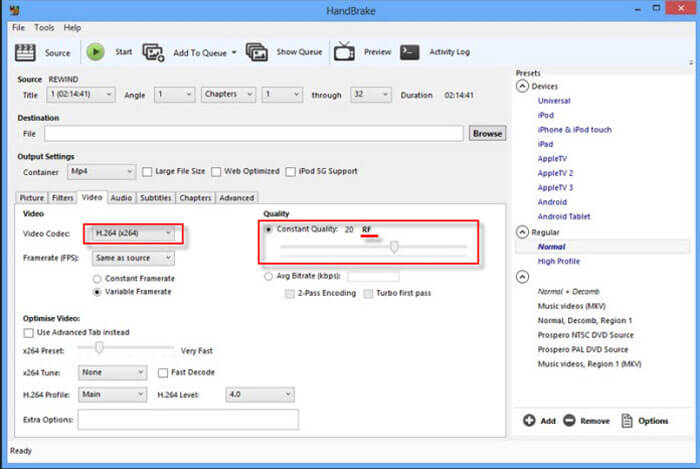
Teil 3: FAQs zum einfachen Konvertieren von MP4 in WebM
1. Was ist das WebM-Dateiformat?
WebM ist ein audiovisuelles Mediendateiformat, das erstmals von Google eingeführt wurde. Die Videostreams dieses Dateiformats werden mit VP8- oder VP9-Videocodecs komprimiert. Im Vergleich zu MP4 ist es relativ klein und schnell in der Ladegeschwindigkeit. Das WebM-Dateiformat ist jedoch nicht mit allen Browsern kompatibel, wenn Sie MP4 in WebM konvertieren.
2. WebM VS MP4, was ist besser?
Was sind die Unterschiede zwischen WebM und MP4? Die Qualität von WebM und MP4 wird durch die Codecs bestimmt. Im Allgemeinen ist die Ausgabe von MP4 von hoher Qualität mit einer größeren Größe. Natürlich kann WebM auch hohe Qualität bieten, ist aber relativ klein. Der Hauptunterschied besteht darin, dass die WebM-Datei nicht mit Smartphones wie iPad oder iPhone kompatibel ist.
3. Wie spiele ich WebM-Dateien auf einem Smartphone ab?
Um die WebM-Dateien auf Ihrem iPhone oder Android-Handy abzuspielen, können Sie zuvor den VLC Media Player, den MX Player oder einen anderen Media Player herunterladen. Natürlich können Sie WebM auch in MP4 konvertieren, das mit den meisten Geräten kompatibel ist.
Fazit
Wenn Sie große Videos auf YouTube, Vimeo und andere HTML5-kompatible Websites hochladen möchten, finden Sie im Artikel weitere Informationen zu den 4 häufig verwendeten kostenlosen MP4-zu-WebM-Konvertern. Wenn Sie den MP4 mit der Originalqualität transkodieren möchten, ist FVC Free Online Video Converter immer die beste Wahl, die Sie in Betracht ziehen können.



 Video Converter Ultimate
Video Converter Ultimate Bildschirm recorder
Bildschirm recorder








